用QQ的群视频功能在分享屏幕和麦克风声音的同时分享电脑中的声音
前言
大家会发现在QQ群视频中说话非常方便,但是电脑中播放的视频的声音却无法分享,这篇文章提供一个可行的方法
注意,本教程适用于Windows10操作系统,其它操作系统可能可以实现,但我没有考证,此外windows10也可能因为版本不同略有差异,如果硬件不符合要求将可能无法使用
准备
有一个耳机,比如一个苹果有线耳机,只要既能听又能录音就行
step 1
点击电脑QQ主界面左下角,点击设置,设置左边这栏往下翻,翻到“音视频通话”选项,麦克风选择Windows默认设备
step2
电脑界面右下角找到扬声器,右键点击,在跳出来的标签中选择“打开声音设置”
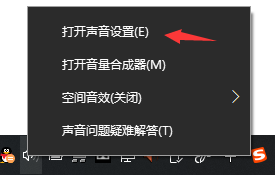
step 3
然后在窗口右侧找到“声音控制面板”选项,点开
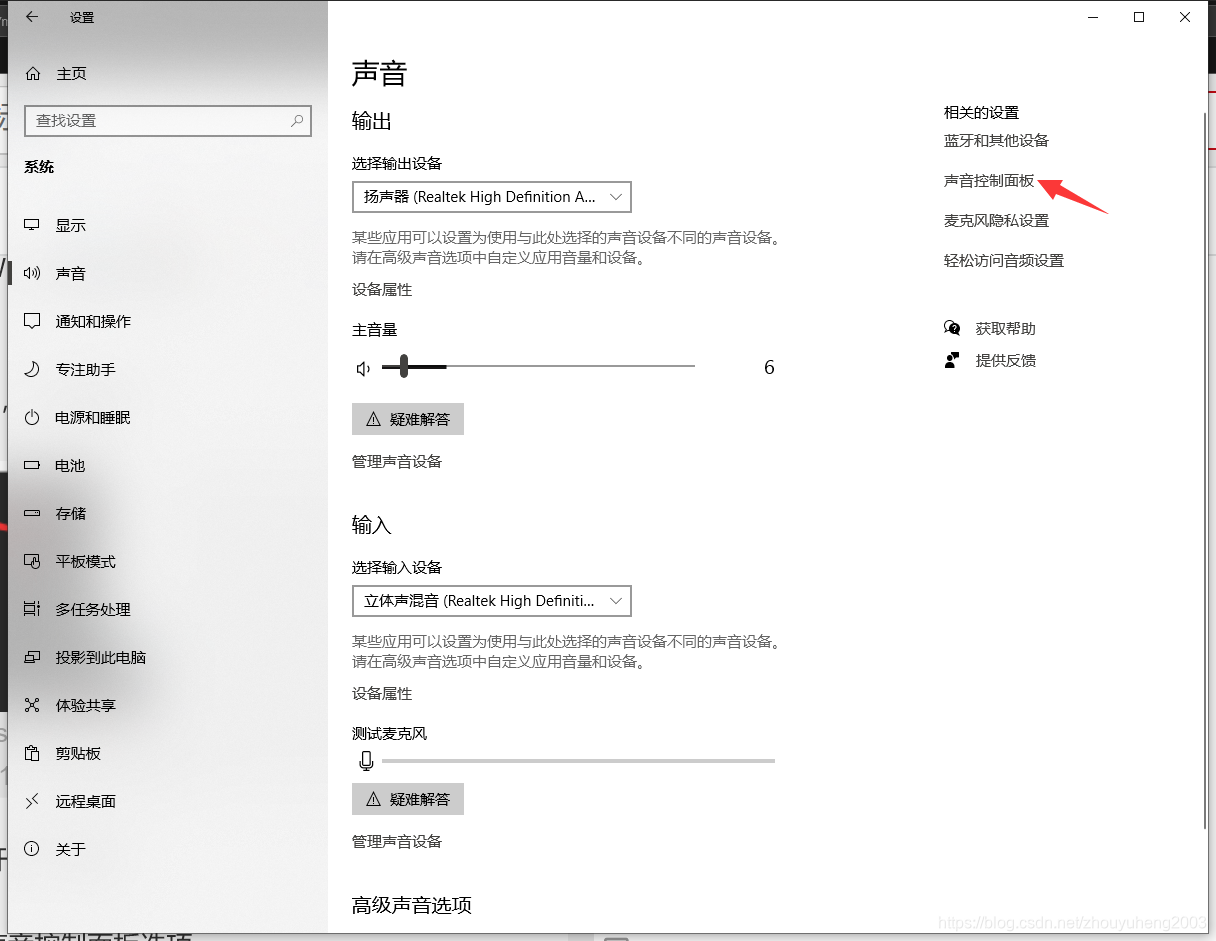
step 4
如果你操作正确,应该能看到这样的界面
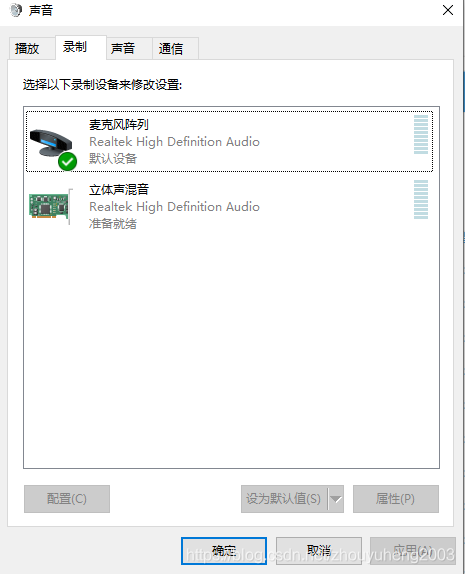
step 5
右键点击麦克风阵列,然后点属性,之后做下图操作)
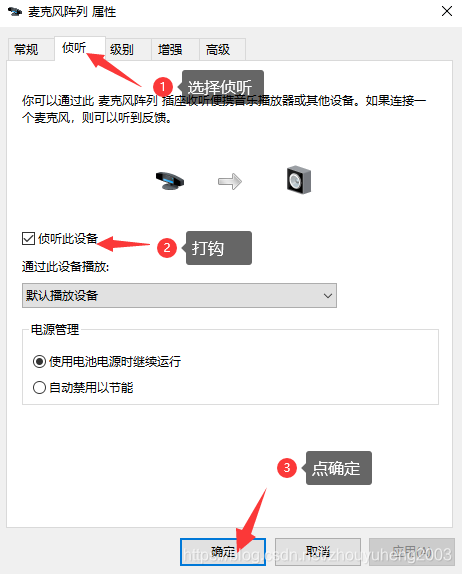
step 6
回到step 4中的界面
右键点击立体声混音,然后点属性,之后做下图操作
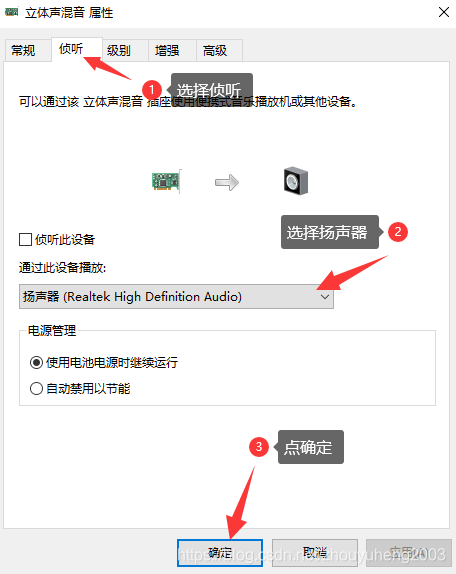
step 7
回到step 4中的界面
右键点击立体声混音,然后设置为默认设备
总结
这样就好了,注意要再测试一下


